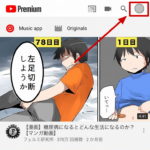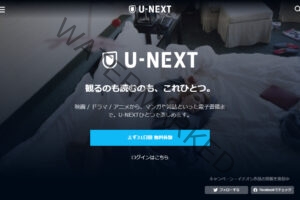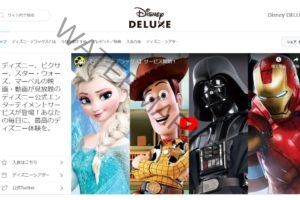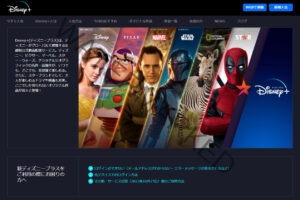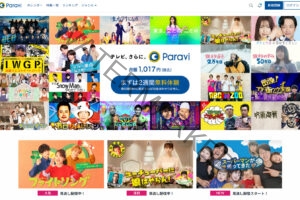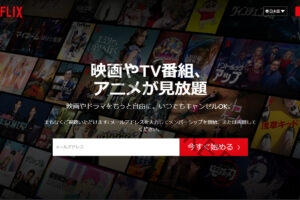【スマホでさくっと解約!】有料のOSOREZONE(オソレゾーン)の退会方法
OSOREZONE(オソレゾーン)の解約/退会方法をお探しですか?
OSOREZONE(オソレゾーン)は日本国内で恐らく初のホラー映画専門オンライン動画配信サービスで有名なサービスですが、月額500円の割にはあまり視聴しなかったな、という方には継続課金のメリットも薄れてしまいますよね。自分にはちょっと合わないかなと思った方は、OSOREZONE(オソレゾーン)の解約/退会をお考えかと思いますが、OSOREZONE(オソレゾーン)の解約方法が分からなかったり、何も知らずにOSOREZONE(オソレゾーン)を解約して後で損したりしないか、不安もあると思います。
このページでは、実際のOSOREZONE(オソレゾーン)の解約手順だけでなく、解約前・解約後に押さえておくべきポイントや注意事項などもまとめています。特に、OSOREZONE(オソレゾーン)が解約できなくて課金が止まらない、見に覚えのない請求が発生しているなどでお困りの方は、ぜひこのページを参考になさってください。
OSOREZONE(オソレゾーン)の解約の疑問を解消できます
- OSOREZONE(オソレゾーン)はどうやって解約するの?
- OSOREZONE(オソレゾーン)は退会する時の注意点は?
- OSOREZONE(オソレゾーン)を解約できたかの確認方法は?
OSOREZONE(オソレゾーン)の解約について解決できること
- OSOREZONE(オソレゾーン)の解約手順
- OSOREZONE(オソレゾーン)を解約する際の注意点
- OSOREZONE(オソレゾーン)の解約完了画面

OSOREZONE(オソレゾーン)の解約/退会前に注意すべきポイント
【解約前の注意点】①利用停止と退会の2種類がある
OSOREZONE(オソレゾーン)の解約手続を実際に進めてみると分かるのですが「利用停止」と「退会」の2種類があります。
この2種類の解約には大きな差がありますので、事前にそれぞれの意味を知っておかないとサービスをお得に使い切れなかったり、余計な課金が発生してしまう可能性があります。
【解約前の注意点】②利用停止について知っておこう
まずOSOREZONE(オソレゾーン)の「利用停止」についてですが、こちらはアカウントを保持したまま次回以降の課金を停止することを意味します。どういうことかというと、メールアドレスやパスワードなどのアカウント情報のほか、視聴履歴の閲覧などの各種情報は残されているのでこれまで通りログインなどはできるようにしつつ、月額500円の課金を次回以降から止めるような設定です。
後日、OSOREZONE(オソレゾーン)の利用を再開しようと思った際にも「利用を再開する」でクレジットカード番号を登録しなおすだけで、利用停止前の状態の戻るような形でアカウントを復旧できます。
一番大きなポイントとしては、次に課金されるタイミング=主に翌月の月初になると思いますが、それまではこれまで通りOSOREZONE(オソレゾーン)の動画を視聴することができる点で、課金された月、もしくは初めて利用された際の2週間の無料期間をギリギリまで利用できるというメリットがありますので、解約したい方はまずはこの「利用停止」を選ぶのが一番お得ですね。
【解約前の注意点】③退会について知っておこう
上記の「利用停止」の他に「退会」という手続きも選べます。この「退会」と「利用停止」の違いはというと、「退会」を選んだその日からOSOREZONE(オソレゾーン)のアカウントが削除されるようなイメージとなってすぐに視聴ができなくなるという点です。
月額課金が発生した直後にこの「退会」を選んでしまうと、日割りでの返金などはできないので、たった数日で500円全額が課金される結果となってしまい少しもったいない形で解約となります。払った分はしっかりとサービスを使いきってから解約したい、という方は、やはり「退会」ではなく「利用停止」を選ぶことをオススメします。
ただ、メリットとしてはアカウント自体が削除されるような形となるので、メールアドレスやパスワードを安易に残して置きたくないという方にとっては「退会」もメリットがあるかもしれません。
これらを踏まえて手続きを取るならば、まずは一旦「利用停止」を選んでギリギリまで視聴してから、次の課金が必要なタイミングで視聴ができなくなるので、それ以降に「退会」を選択するのが良いでしょう。
【解約前の注意点】④利用停止をした場合無料期間は無くなる可能性大
2週間の無料期間中に「利用停止」をした後に「利用再開」を選択する場合には注意が必要です。
というのも、利用再開時に改めてクレジットカードの登録を行う必要があるのですが、ここに、

「クレジットカードの登録と同時に、1ヶ月のご利用金額(500円+税)の課金が発生します
という表示が出てきます。これは最初の無料登録時には出てこなかった警告です。
文面通りに解釈すると、無料登録時とは異なりクレジットカード情報を再登録したと同時に500円の課金が発生してしまうということになるでしょう。
OSOREZONE(オソレゾーン)の解約/退会の手順
スマホアプリ(iPhone)からOSOREZONE(オソレゾーン)を解約(利用停止=課金停止)する方法
【解約手順】01_アプリを起動
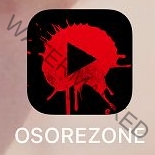
【解約手順】01_アプリを起動
スマホアプリのOSOREZONEをタップして起動しましょう。
【解約手順】02_右下の「その他」を選択
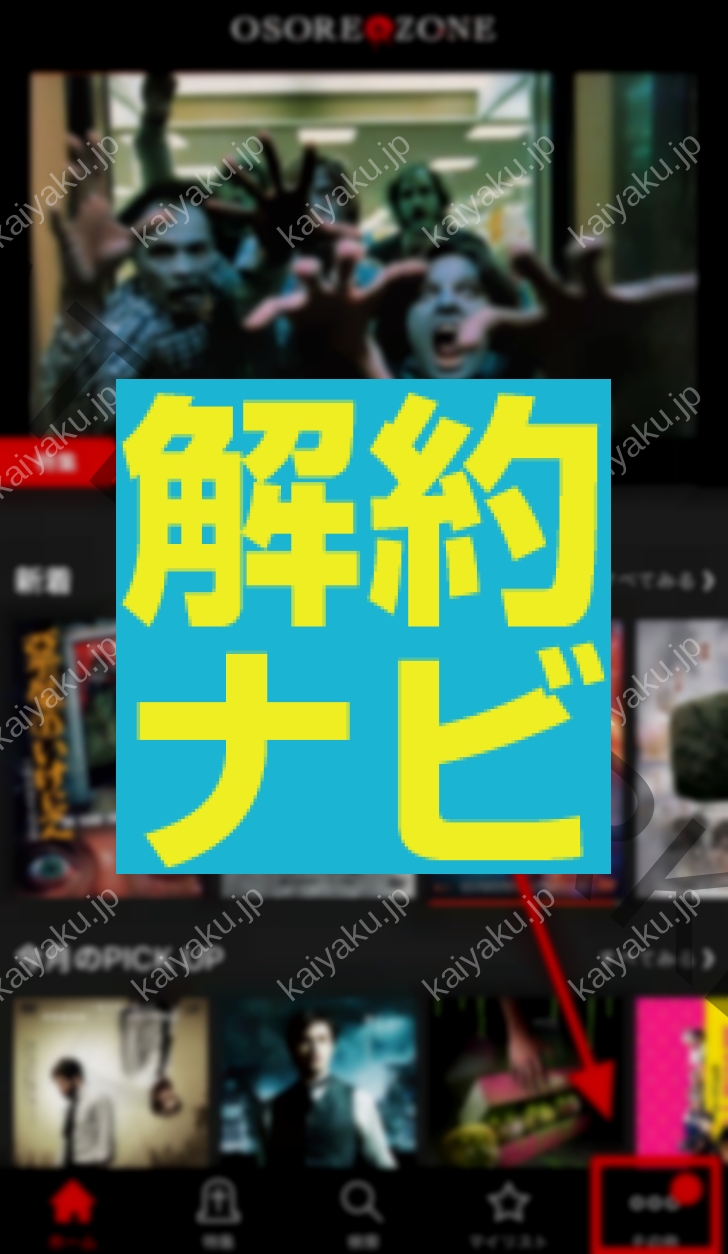
【解約手順】02_右下の「その他」を選択
こちらがOSOREZONEアプリの起動画面です。
画面の右下に「・・・」というマークの「その他」のメニューがあるのでこちらをタップしましょう。
【解約手順】03_「アカウント情報」を選択
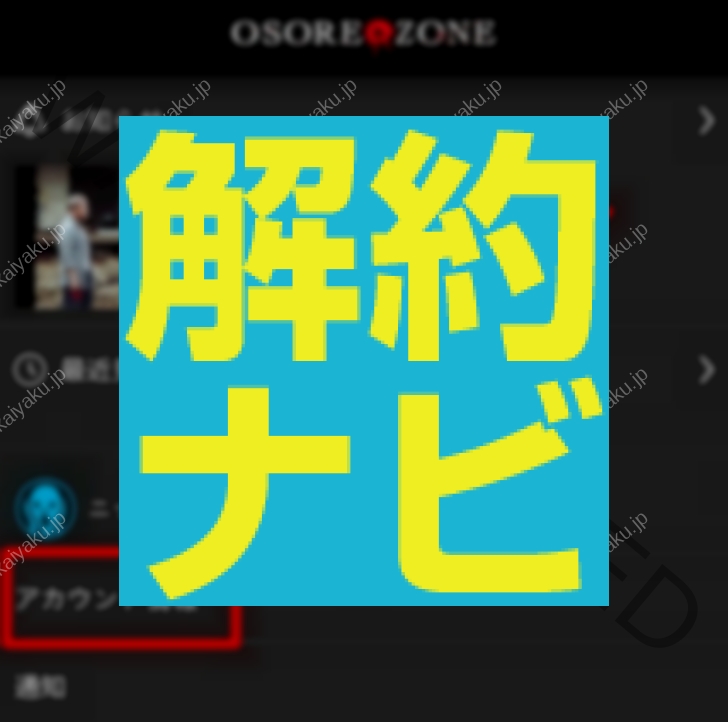
【解約手順】03_「アカウント情報」を選択
メニューをタップすると突然ブラウザが開かれて、OSOREZONE(オソレゾーン)のサイトに飛ばされます。
解約を含むアカウントの操作に関する手続は、どうやらOSOREZONEのアプリではできず、ブラウザでやり取りをするようですね。
メニューが展開されましたら、その中の「アカウント情報」を選択します。
【解約手順】04_画面を↓にスクロール

【解約手順】04_画面を↓にスクロール
アカウント情報の画面が表示されましたら、そのまま下方向にスクロールしていってください。
【解約手順】05_「退会・利用を停止する」を選択

【解約手順】05_「退会・利用を停止する」を選択
ページ下部に小さい文字で「退会・利用を停止する」という項目があるのでそれをタップしてください。
【解約手順】06_「利用を停止する」を選択

【解約手順】06_「利用を停止する」を選択
「利用を停止する」のボタンをタップします。
【解約手順】07_「OK」を選択(最終確認画面)
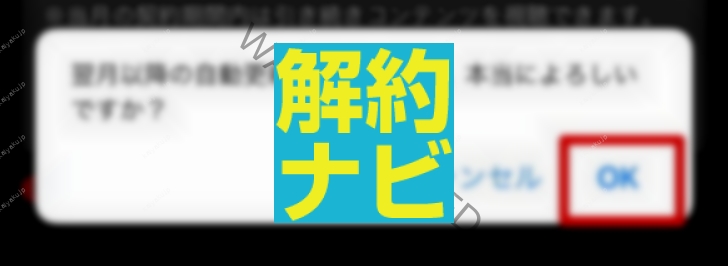
【解約手順】07_「OK」を選択
こちらが解約の最終確認画面です。翌月以降の課金を止めたい場合は「OK」をタップします。
【解約手順】08_解約完了

【解約手順】08_解約完了
こちらが解約完了の画面です。
先程の手順と同様に、画面を下方向にスクロールさせたところに小さい文字で「翌月以降の自動更新を停止しました」と表示されていると思います。
これで翌月以降の課金はストップしつつ、アカウントや視聴履歴を残した形で解約完了です。
スマホブラウザからOSOREZONE(オソレゾーン)を解約(利用停止=課金停止)する方法
【解約手順】01_公式サイトのアクセスして左上の「三」のメニューを選択

【解約手順】01_公式サイトのアクセスして左上の「三」のメニューを選択
OSOREZONE(オソレゾーン)の公式サイトにアクセスし左上にある「三」のメニューを選択します。
【解約手順】02_(ログインしていない方は)タップしてログイン
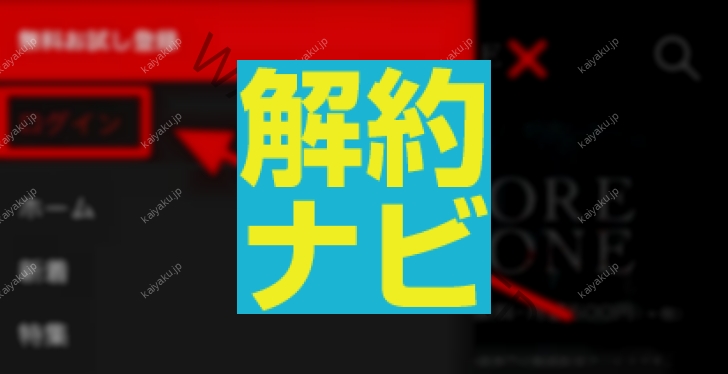
【解約手順】02_(ログインしていない方は)タップしてログイン
ログインしていない方はこの画面が表示されると思います。「ログイン」メニューをタップして、メールアドレスとパスワードを入力してログインしてください。
ログイン後は手順01の「三」のメニューを再度タップします。
【解約手順】03_「アカウント情報」を選択
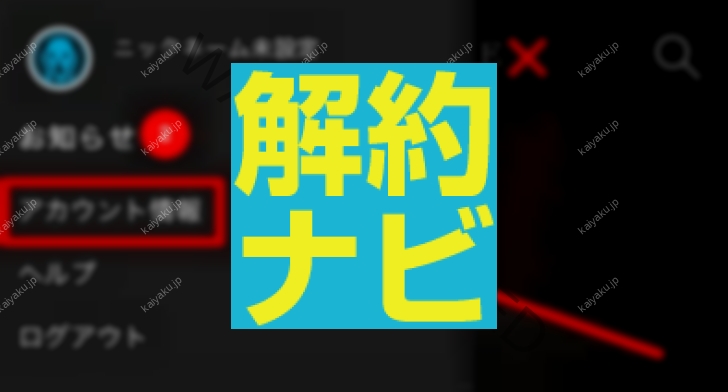
【解約手順】03_「アカウント情報」を選択
メニューが展開されましたら、その中の「アカウント情報」を選択します。
【解約手順】04_画面を↓にスクロール

【解約手順】04_画面を↓にスクロール
アカウント情報の画面が表示されましたら、そのまま下方向にスクロールしていってください。
【解約手順】05_「退会・利用を停止する」を選択

【解約手順】05_「退会・利用を停止する」を選択
ページ下部に小さい文字で「退会・利用を停止する」という項目があるのでそれをタップしてください。
【解約手順】06_「利用を停止する」を選択

【解約手順】06_「利用を停止する」を選択
「利用を停止する」のボタンをタップします。
【解約手順】07_「OK」を選択(最終確認画面)
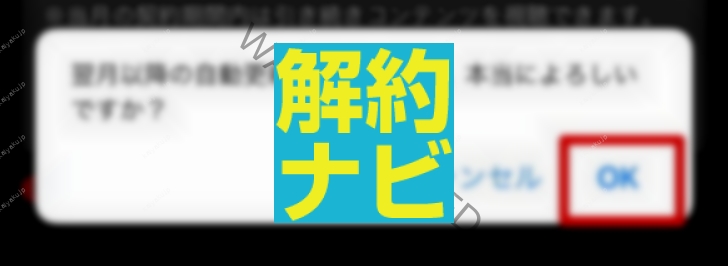
【解約手順】07_「OK」を選択
こちらが解約の最終確認画面です。翌月以降の課金を止めたい場合は「OK」をタップします。
【解約手順】08_解約完了

【解約手順】08_解約完了
こちらが解約完了の画面です。
先程の手順と同様に、画面を下方向にスクロールさせたところに小さい文字で「翌月以降の自動更新を停止しました」と表示されていると思います。
これで翌月以降の課金はストップしつつ、アカウントや視聴履歴を残した形で解約完了です。
【解約手順】09_解約できたことを確認
無事に解約(利用停止)ができた場合クレジットカード情報がクリアされ「—-」という表示になります。
情報が無い=次回以降の課金ができない状態なので、無事に解約(利用停止)ができているかの確認方法はここを確認すると良いでしょう。
OSOREZONE(オソレゾーン)を完全に退会する方法
【解約手順】05_「退会・利用を停止する」からの続きとなります
【退会手順】01_「退会する方はこちら」を選択

【退会手順】01_「退会する方はこちら」を選択
利用を停止するというボタンの下に「退会する方はこちら」というリンクがあるのでこちらをタップ。
【退会手順】02_「退会する」を選択

【退会手順】02_「退会する」を選択
「退会する」のボタンをタップします。
【退会手順】03_「OK」を選択(最終確認画面)
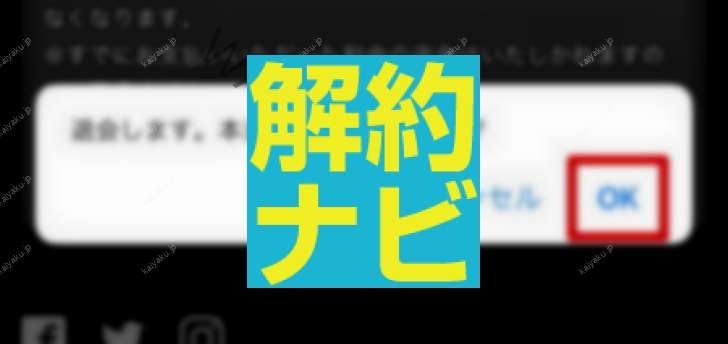
【退会手順】03_「OK」を選択
こちらが退会の最終確認画面です。アカウントも削除されるのでサービスを再開したい場合はアカウントの作成からやり直しとなります。
【最後に…】情報の「チェックもれ」ありませんか?

実は、知らなくて損している情報って、たくさんあるんですよね。
節約大好きなあなたに、厳選した情報をご紹介します!